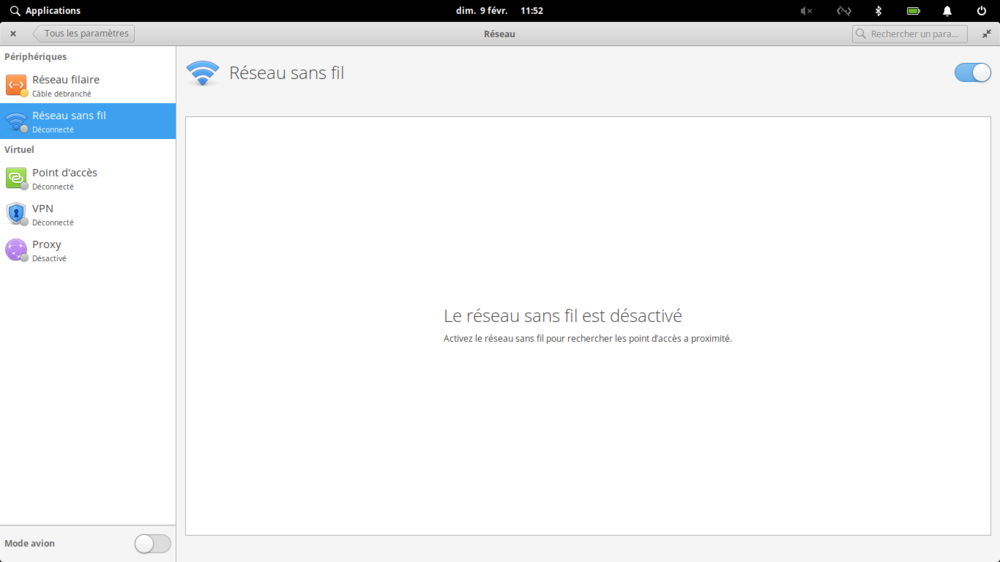Search the Community
Showing results for tags 'réseau'.
-
On aime bien linux, on s'y sent en sécurité, moins ciblé par les gros virus qui cherchent un public le plus large. Mais on n'est pas complétement à l'abri... On peut changer son mot de passe de temps en temps : passwd nom_utilisateur //Le nom courant apparait devant @ dans le terminal A court d'idées, vous pouvez utiliser un générateur : apg -n 2 //vous propose 2 mots de passes aléatoires vous génére deux mots de passe qui ne sont pas dans le dictionnaire, que vous pourrez encore enrichir, il est meilleur assez long, pas complétement dans un dictionnaire, avec des chiffres, des lettres Maj/Min, des symboles, ...
-
Si vous rencontrez un problème de connexion réseau ou de reconnaissance matériel de votre carte réseau Wifi. Il est possiblement nécessaire de mettre à jour la version de votre linux-firmware Pour cela il vous suffit de télécharger la dernière version en date, ici la linux-firmware_1.197.3_all.deb 2021-08-04 Liste des firmwares : Index of /ubuntu/pool/main/l/linux-firmware Dés que votre .deb est télécharger on procède à l'installation. (ne pas passer par un soft comme eddy) cd Téléchargement sudo dpkg -i linux-firmware_1.197.3_all.deb Après installation, redémarrer votre machine et vous devriez maintenant pouvoir capter les réseaux Wifi disponible.
-
Bonjour à tous ! Je vous écris aujourd'hui suite à un problème survenu soudainement. Tout marchait très bien depuis plusieurs semaines jusqu'à ce que ce matin, après avoir désactivé / ré-activé le sans fil, la détection de réseau ne marchait plus. Aucun réseau ne s'affiche, malgré que le wifi soit sur "on". L'utilitaire me demande de mettre le bouton sur "on", mais comme on le voit ici, tout semble en ordre... Je précise que j'ai pas mal galéré à installer le wifi, sachant que la carte wifi n'était de base pas supportée. J'ai fait un : lspci | grep -i net qui m'a pourtant bien indiqué que la carte wifi était bien là... Avez vous des pistes ? Merci, et très bon dimanche à vous ! EDIT : je précise qu'il s'agit d'un HP Pavillon 14-ce0032nt avec un dual boot Windows 10 / elementary OS.
-
Bonjour, Est-ce qu'il y a un moyen simple de partager un dossier sur le réseau depuis Pantheon Files comme on peut le faire depuis Nautilus ? à savoir un onglet dans les propriétés du menu ou une entrée dans le menu contextuel qui permet de créer un partage en trois clics ? En faisant des recherches, je tombe sur des tutos qui parlent d'installer cette usine à gaz qu'est le gestionnaire système de Samba et que je ne trouve pas pratique du tout. Je suis aussi tombé sur un article qui doit dater de Luna et qui parle d'installer des bouts d'Apache pour partager le dossier Public, ce qui me semble pour le moins curieux. D'ailleurs, est-ce que ce dossier Public est géré de façon particulière (comme sur MacOS ou KDE, par exemple) ou c'est un dossier lambda ?
-
Bonjour! je suis débutant sous elementaryos. Mon réseau non filaire est perdu. Quand je clique sur "activer le réseau"il me répond "déconnecté , vous êtes maintenant hors-ligne", alors que le réseau fonctionnait normalement jusqu'à hier '" dernière utilisation ; il y a deux jours" indique les connexions réseau.;Merci !!
-
On peut avoir de multiple raisons de vouloir "pinguer" un site.. Par défaut, la simple commande "ping" dans un terminal envoie un paquet avec un intervalle de 1 seconde Si vous voulez un intervalle plus long (ici 10 secondes): ping -i 10 google.com Si vous voulez un ping toutes les 5 mn, mettez 300 à la place de 10. Bien-sûr, on peut en faire un lanceur voire même lancer automatiquement cette commande au démarrage. Pour arrêter les pings et voir les stats, faites Ctrl+c En savoir plus sur le Ping sous Linux: http://www.leblogdefatiha.com/commande-ping-sous-linux-partie1/ À noter qu'il existe une commande plus puissante que ping, c'est fping qui permet notamment de pinguer plusieurs IPs simultanément, entre autres fonctions. Voir ici: http://arobaseinformatique.eklablog.com/tester-la-disponibilite-de-vos-hotes-avec-fping-a108592302 Gnome-Nettool fait tout ça et bien d'autres choses mais dans une interface graphique. Il est dans les dépôts.
-
Un petit tuto facile ici: http://www.blog.biotux.org/qui-est-sur-mon-reseau/#comment-9 On peut en faire un lanceur MonReseau.desktop: [Desktop Entry] Name=Mon réseau Comment=Montre les machines connectées à mon réseau Exec=sudo /home/utilisateur/Scripts/ip_mac_nom.sh Icon= Terminal=true Type=Application Categories=Network N'oubliez pas de changer "utilisateur" avec votre ID Le résultat s'affiche dans votre /home/utilisateur sous le nom (exemple): 2015-08-05_machines.home et son contenu: # 192.168.1.1 # livebox.home. # 192.168.1.4 # nettlebay.home. # 192.168.1.6 # serveurwebcam2.home. # 192.168.1.14 # pc7.home. # 192.168.1.121 # serveurwebcam.home. Voir aussi http://doc.ubuntu-fr.org/trafic Vous pouvez aussi utiliser nmap mais le résultat est plus "fouillis": sudo nmap -sP 192.168.1.0/24
-
WARNING ! Je n'ai pas expérimenté la plupart des solutions présentées ici n'utilisant actuellement aucun appareil wifi sur mon réseau. En principe, ces manip' ne posent aucun danger sauf si vous faites n'importe quoi! Alors... je décline toute responsabilité et bla-bla-bla... OK ? Les problèmes de réseau sont (ou étaient) un souci relativement fréquent après une nouvelle installation d'Ubuntu ou dérivés. Si -en général- tout ça se passe bien et automatiquement avec la liaison filaire (Ethernet), il n'en est pas de même avec le Wifi qui est lent voire ne fonctionne pas du tout. Voici donc une traduction (très!) libre d'un article de http://itsfoss.com/speed-up-slow-wifi-connection-ubuntu/. Je n'ai pas tout traduit, hein! pouf..pouf.. Chaque jour sa peine... Plusieurs solutions sont disponibles. L'une d'entre elles pourra peut-être résoudre votre problème. Qu'on s'entende bien: il ne s'agit pas d'un "step by step" mais bien de solutions indépendantes les unes des autres. Essayez-les unes après les autres et redémarrez votre PC à chaque fois (sauf avis contraire). Si ça ne marche pas, il peut aussi être intéressant d'annuler les modifs. N'hésitez pas à vous référer à l'article d'origine pour plus de précisions: http://itsfoss.com/speed-up-slow-wifi-connection-ubuntu/ Cherchez d'abord quelle est votre carte wifi (attention, le résultat peut prendre quelques dizaines de secondes à s'afficher) sudo lshw -C network Plus de détails ici: http://www.computerandyou.net/2011/05/how-to-know-which-network-adapter-im-using/ SOLUTION 1 (carte Atheros seulement) sudo su echo "options ath9k nohwcrypt=1" >> /etc/modprobe.d/ath9k.conf Cela va ajouter une ligne à votre fichier de configuration ath9k.conf Redémarrez votre ordi et voyez si ça améliore votre connexion... Annuler la modif: ouvrez en root /etc/modprobe.d/ath9k.conf et supprimez la ligne ajoutée (options ath9k nohwcrypt=1) . Enregistrez puis redémarrez SOLUTION 2 Désactiver le protocole 802.11n Ce truc consiste à désactiver le protocole 802.11n qui n'est pas encore très utilisé surtout si votre routeur ou box n'est pas de dernière génération. Modification temporaire: sudo rmmod iwlwif sudo modprobe iwlwifi 11n_disable=1 Ne redémarrez pas! C'est temporaire seulement. Voyez si cela améliore votre connexion. Si ce n'est pas le cas, redémarrez et ce sera annulé du même coup. Modification permanente (si la précédente a donné de bons résultats) sudo su echo "options iwlwifi 11n_disable=1" >> /etc/modprobe.d/iwlwifi.conf Redémarrez votre ordi IMPORTANT ! pour les versions antérieures à Ubuntu 12.04, mettez iwlagn à la place de iwlwifi. Annuler la modif: ouvrez en root /etc/modprobe.d/iwlwifi.conf et supprimez la ligne ajoutée (options iwlwifi 11n_disable=1) . Enregistrez puis redémarrez SOLUTION 3 Réparer le bug de Debian Avahi-Daemon EOS dérivant d'Ubuntu et Ubuntu dérivant de Debian, ce bug a bien pu se propager à eOs... NOTE du traducteur: Je conseille Gedit comme éditeur de texte en partie parce qu'il sauvegarde systématiquement (par défaut) tout fichier modifié. Le fichier est sauvegardé dans le même dossier que l'original sous cette forme (exemple): nsswitch.conf~ (un tilde "~" est ajouté). Pour l'éditeur par défaut d'eOs, remplacez systématiquement "gedit" par "scratch-text-editor" (sans les guillemets bien-sûr!) sudo apt-get install gedit Une fois Gedit installé: sudo gedit /etc/nsswitch.conf Dans l'éditeur qui s'ouvre, repérez la ligne: hosts: files mdns4_minimal [NOTFOUND=return] dns mdns4 Seulement si vous la trouvez, remplacez-la par hosts: files dns Enregistrez puis redémarrez. Si ça n'améliore pas votre connexion, rendez-vous à la prochaine solution... Annuler la modif: ouvrez en root /etc/nsswitch.conf et rétablissez la ligne modifiée (hosts: files mdns4_minimal [NOTFOUND=return] dns mdns4) . Enregistrez puis redémarrez SOLUTION 4 Désactivez le support IPv6 C'est une solution parfois très efficace et assez bien connue et je ne m'étendrai pas sur le pourquoi de l'IPv6 sauf qu'il est encore peu utilisé. Orange commence tout juste à se remuer à ce propos.. Je n'utiliserai pas ici la méthode de Its Foss ici car j'ai constaté que cela générait une petit erreur (pas bien grave cependant) dans le fichier /etc/sysctl.conf. Ma méthode est donc tout simplement d'éditer le fichier: gksudo gedit /etc/sysctl.conf et de rajouter en bas: # #disable ipv6 net.ipv6.conf.all.disable_ipv6 = 1 net.ipv6.conf.default.disable_ipv6 = 1 net.ipv6.conf.lo.disable_ipv6 = 1 Enregistrez et encore une fois, redémarrez votre PC. Annuler la modif: Si par la suite, vous avez besoin de réactiver l'IPv6, il vous suffira de d'éditer à nouveau /etc/sysctl.conf avec gksudo (ou sudo) puis de mettre un dièse (càd "commenter") devant chaque ligne comme ceci: # #disable ipv6 #net.ipv6.conf.all.disable_ipv6 = 1 #net.ipv6.conf.default.disable_ipv6 = 1 #net.ipv6.conf.lo.disable_ipv6 = 1 SOLUTION 5 Laissez tomber Network-Manager et adoptez Wicd...! Les problèmes de connexion sans-fil sont parfois dus au propre gestionnaire de réseau d'Ubuntu: Network-Manager. Je n'en connais pas l'origine, mais j'ai vu pas mal de gens qui s'en plaignaient sur les forums en particulier sur Ubuntu 12.04. Vous pouvez installer Wicd, un suppléant et meilleur gestionnaire de réseau depuis le Software Center (Logithèque) de votre distro ou via Synaptic. Pour plus de détails sur Wicd: http://itsfoss.com/show-security-of-wireless-access-points-ubuntu/ Sinon: sudo apt-get install wicd devrait marcher. je conseille personnellement (moi, La Grenouille!), de ensuite au moins désactiver Network-Manager (ou nm-applet?) dans les applications au démarrage ou avec BUM (Boot-up Manager). L'absence de Network-Manager -dans le cas où vous le désinstalleriez- n'empêchera pas, en principe, votre ordi d'être connecté. Ce n'est qu'un gestionnaire... SOLUTION 6 Plus de puissance pour votre adaptateur WIFI Ce truc est peut-être obsolète et c'est pourquoi je ne le mentionne qu'à la fin. À l'epoque d'Ubuntu 11.04, le Linux Kernel avait un système de gestionnaire de puissance pour le wifi (Wireless Power Manager). Cela pouvait provoquer des problèmes de performances du wifi. Résultat, parfois c'était rapide, parfois terriblement lent. Mais il est probable que ce problème a été corrigé dans les kernels récents. Juste pour info, donc... Ouvrez un terminal et... sudo iwconfig Ça vous donnera le nom de votre réseau wifi. Générallement, c'est wlan0 (zéro). Maintenant, lancez la commande suivante: sudo iwconfig wlan0 power off Ça va désactiver le système de gestion de puissance de la carte WIFI et donc lui donner plus de puissance en permanence. Note du traducteur: je ne suis pas sûr que ça soit conservé au redémarrage. À vérifier.. Recherche sur ce thème: https://www.google.com/search?q=ubuntu+wireless+power+manager Pour annuler la modif: sudo iwconfig wlan0 power on ... ça devrait le faire... Cet article sera peut-être complété et enrichi ultérieurement... Regardez bien la date de modification ci-dessous...
-
Zenmap – Cross platform Nmap Security Scanner GUI Je ne m'y connais que très peu en réseau donc je m'abstiendrai de longs commentaires et à plus forte raison de faire un "tuto". Je pense que si ça vous intéresse, vous ne tarderez pas à exploiter pleinement cet outil. Zenmap est une interface pour Nmap En savoir plus ici (en Anglais): http://www.ubuntugeek.com/zenmap-cross-platform-nmap-security-scanner-gui.html
-
Bonjour, big big néophyte sous linux, j'ai installé Freya sur un DD vierge. L'installation s'est bien passé, le démarrage nickel malgré quelques pb de traduction (j'ai vu le post pour finaliser la traduction), j'ai même réussi à configurer mon multi ecran ! Par contre pas moyen d'avoir le net. il reconnait bien ma carte en eth0 avec l'adresse MAC mais quedal. Il me dit cable débranché ! Bien sur j'ai vérifié qu'il soit bien brnaché. La freebox est en DHCP routeur basique de chez basique. J'ai supprimé le wired1 et remis mais pareil. Déja au démarrage de l'install le petit rond était rouge. Une solution messieurs les gourous ? Cordialement Manu